Jouer à un jeu à distance sur sa TV avec Moonlight
- Autre
- Moonlight
- 03 mars 2025 à 10:54
-

- 2/2
8. Jouer sur sa TV à un jeu installé sur un PC distant via Moonlight
Maintenant que votre mini PC est correctement branché sur votre TV :
- allumez votre mini PC.
- allumez votre TV.
- sélectionnez votre mini PC comme source d'affichage grâce à la télécommande de votre TV.
Notez qu'il est possible que votre TV reconnaisse votre mini PC comme un PC ou comme un périphérique inconnu (si elle ne s'en rend pas compte ou qu'elle ne l'a pas encore remarqué).
Note : le bord noir des images correspond au bord noir de la TV.
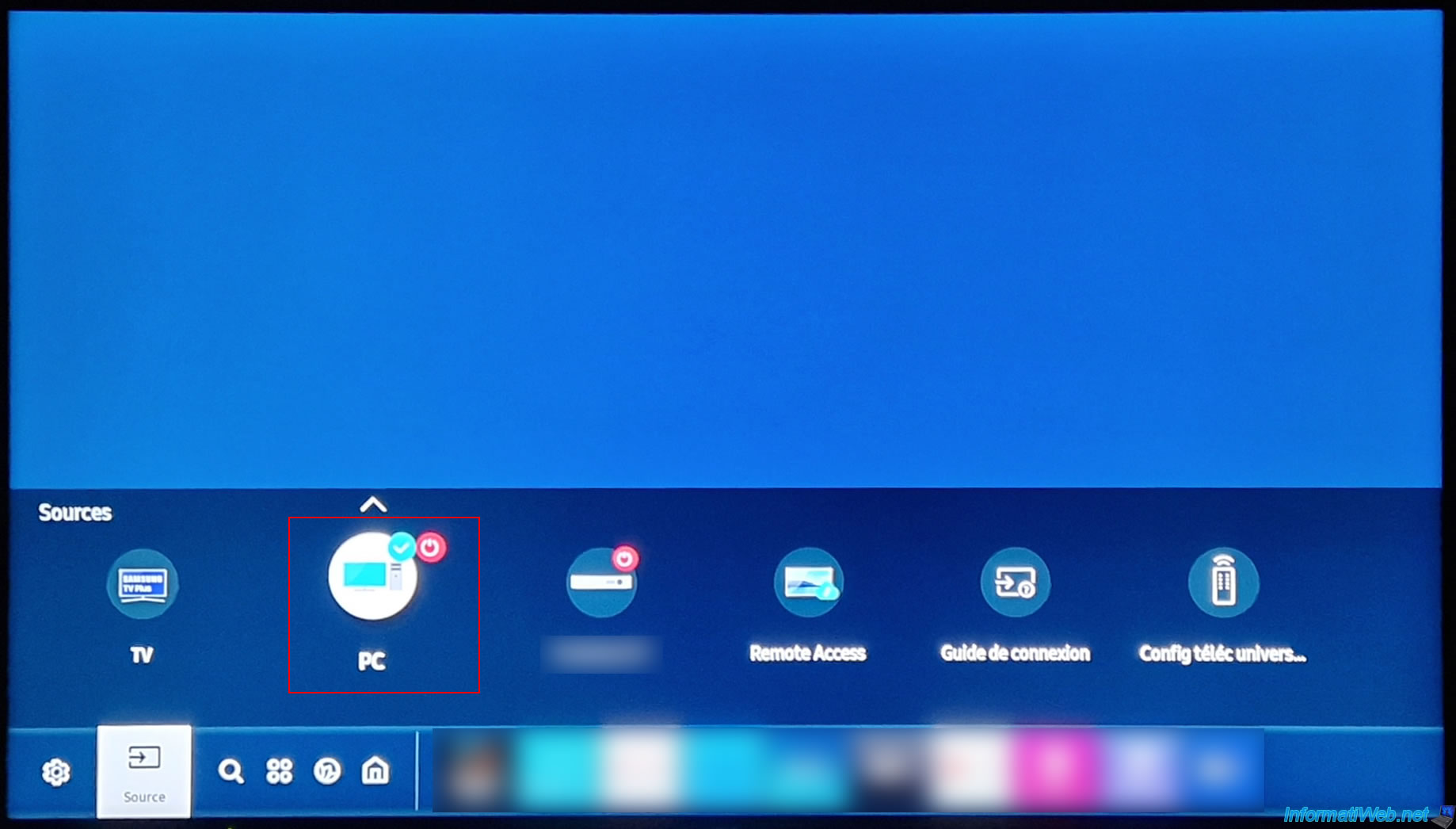
Comme prévu, Windows apparait sur votre TV.
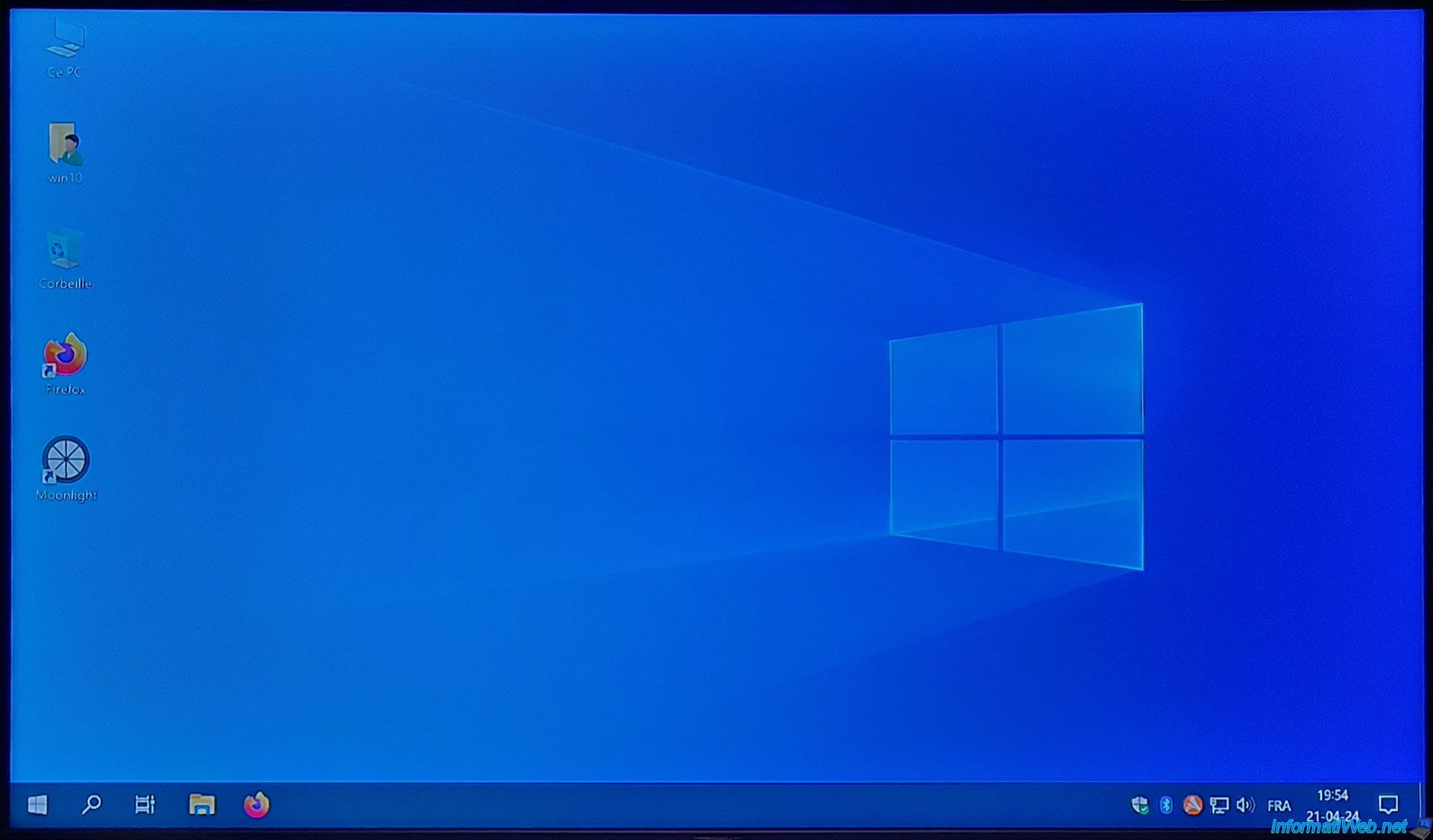
Juste en tant que preuve, nous avons ouvert les paramètres d'affichage de Windows 10.
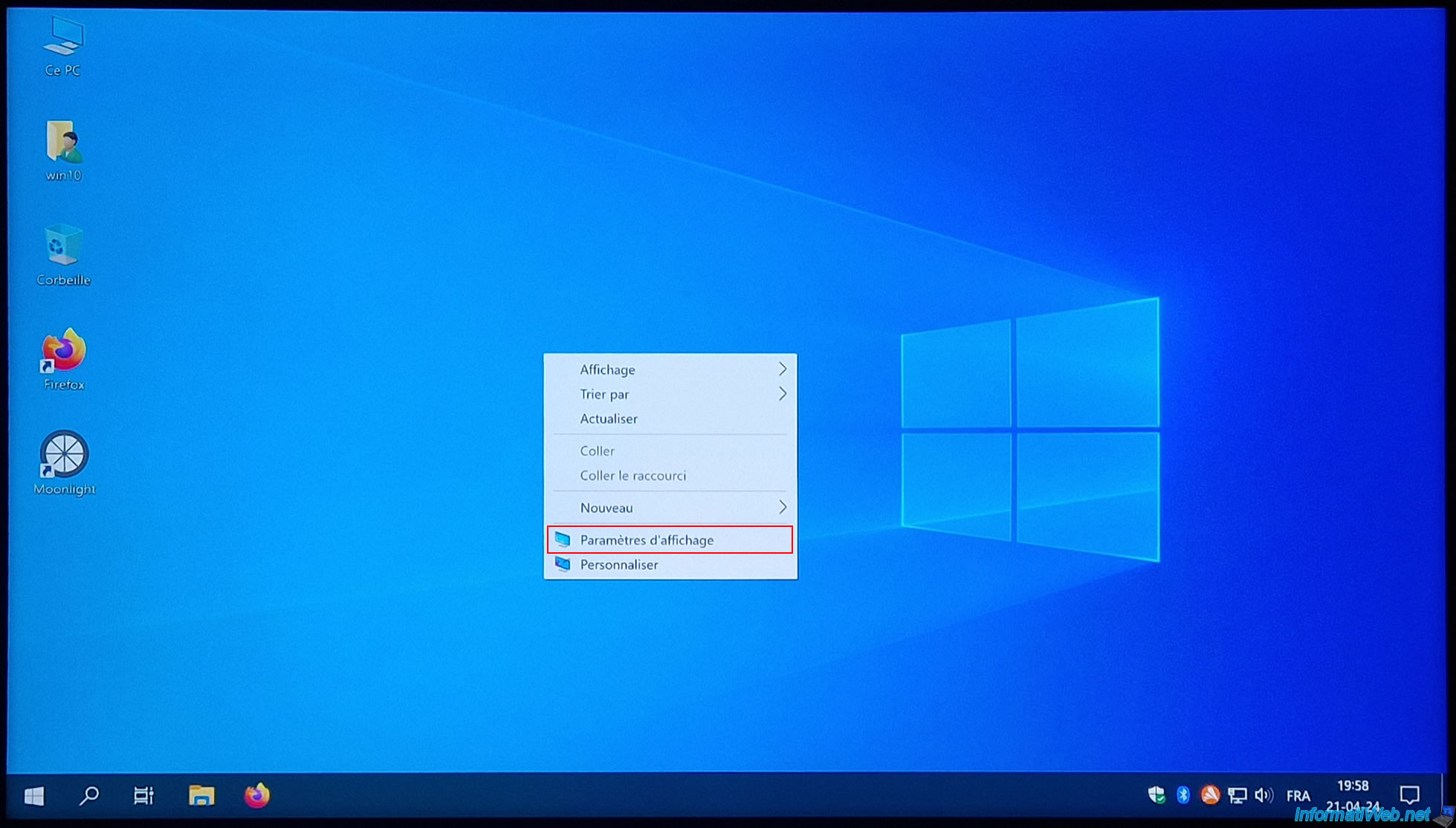
Comme vous pouvez le voir, nous avons une résolution de 3840x2160 px (au lieu des "1920x1080" de notre écran d'ordinateur).
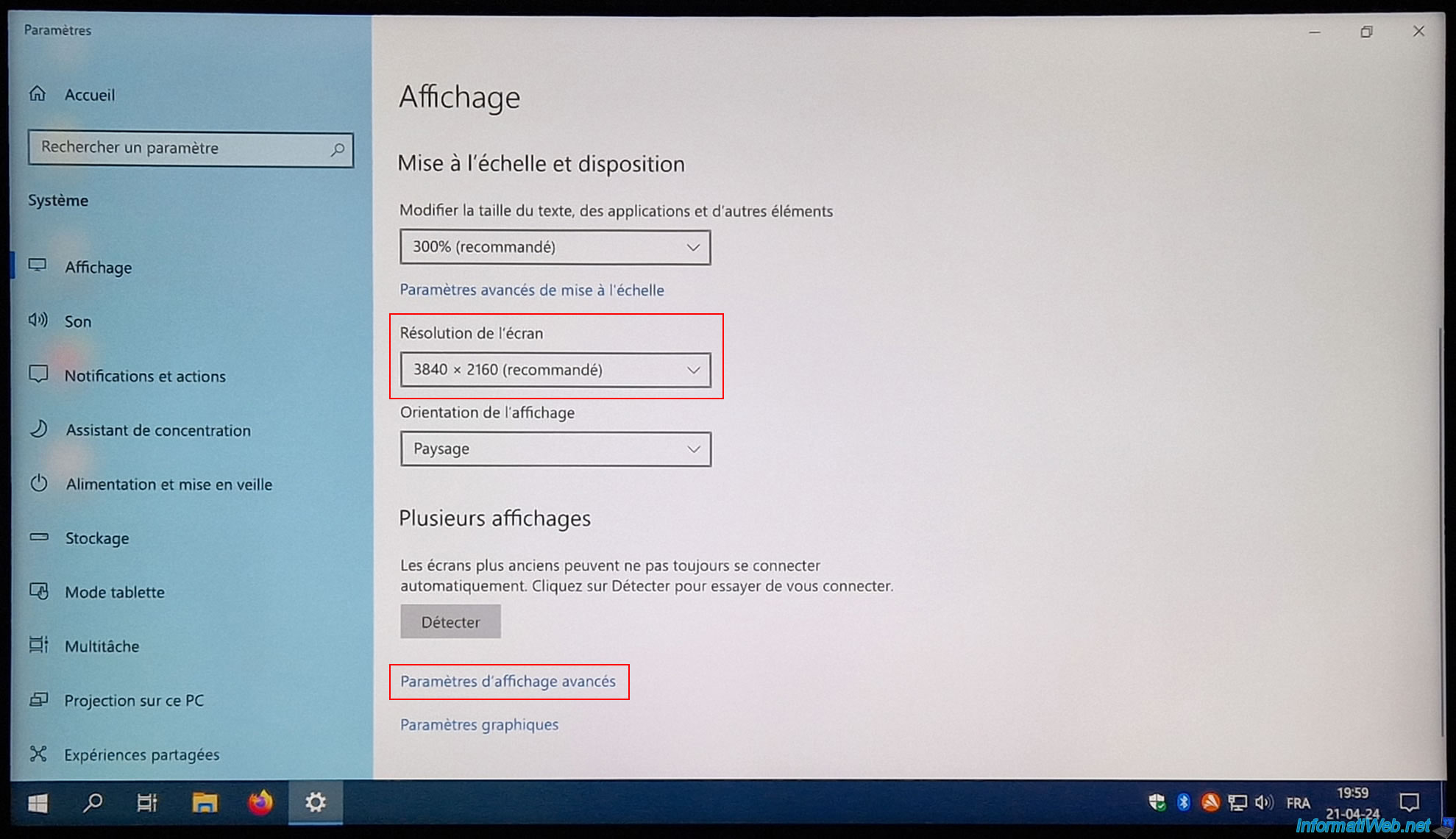
En cliquant sur le lien "Paramètres d'affichage avancés" présent un peu plus bas, vous pouvez voir que notre mini PC (dont la carte graphique intégrée est une "Intel(R) Iris(R) Pro Graphics 580") est connecté sur notre TV SAMSUNG.
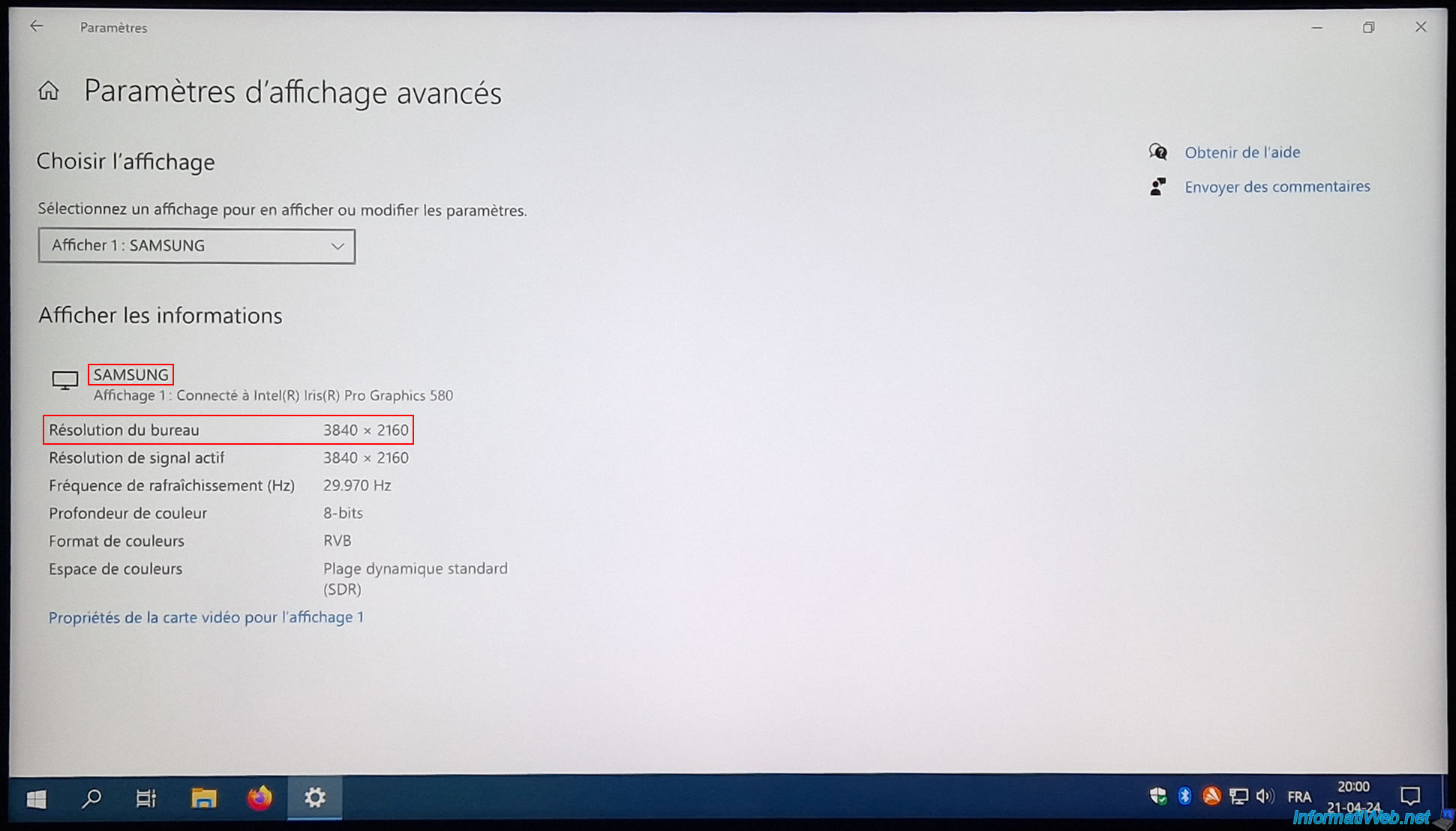
Lancez le programme "Moonlight" (déjà installé précédemment) et vous devriez voir votre PC distant apparaitre.
Sinon, c'est que la fonctionnalité "GameStream" n'est pas activée sur le PC distant et/ou que votre mini PC n'est pas connecté sur le même réseau que votre PC distant.
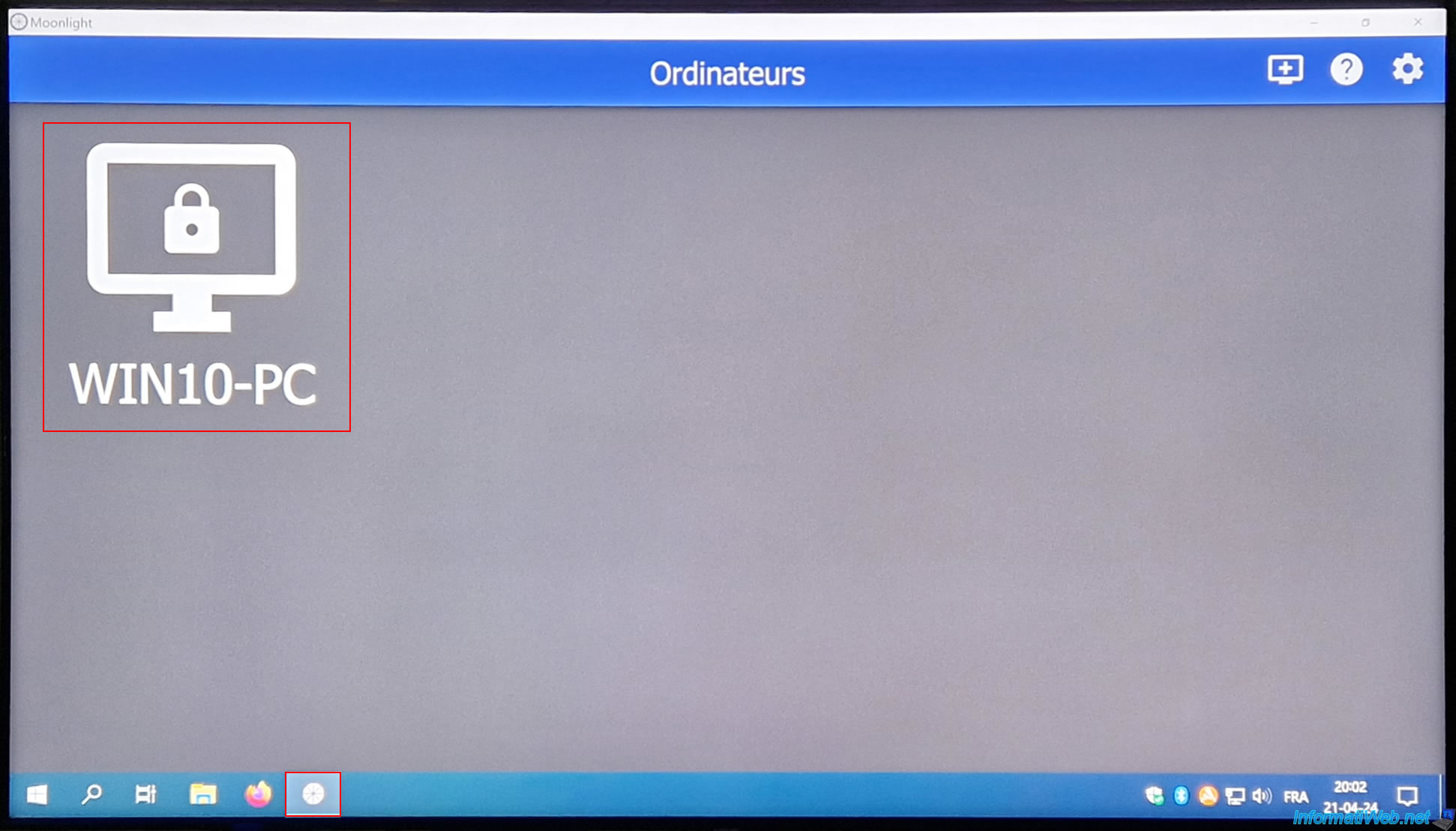
Cliquez sur ce PC et Moonlight vous demande de taper un code à 4 chiffres sur le PC distant.
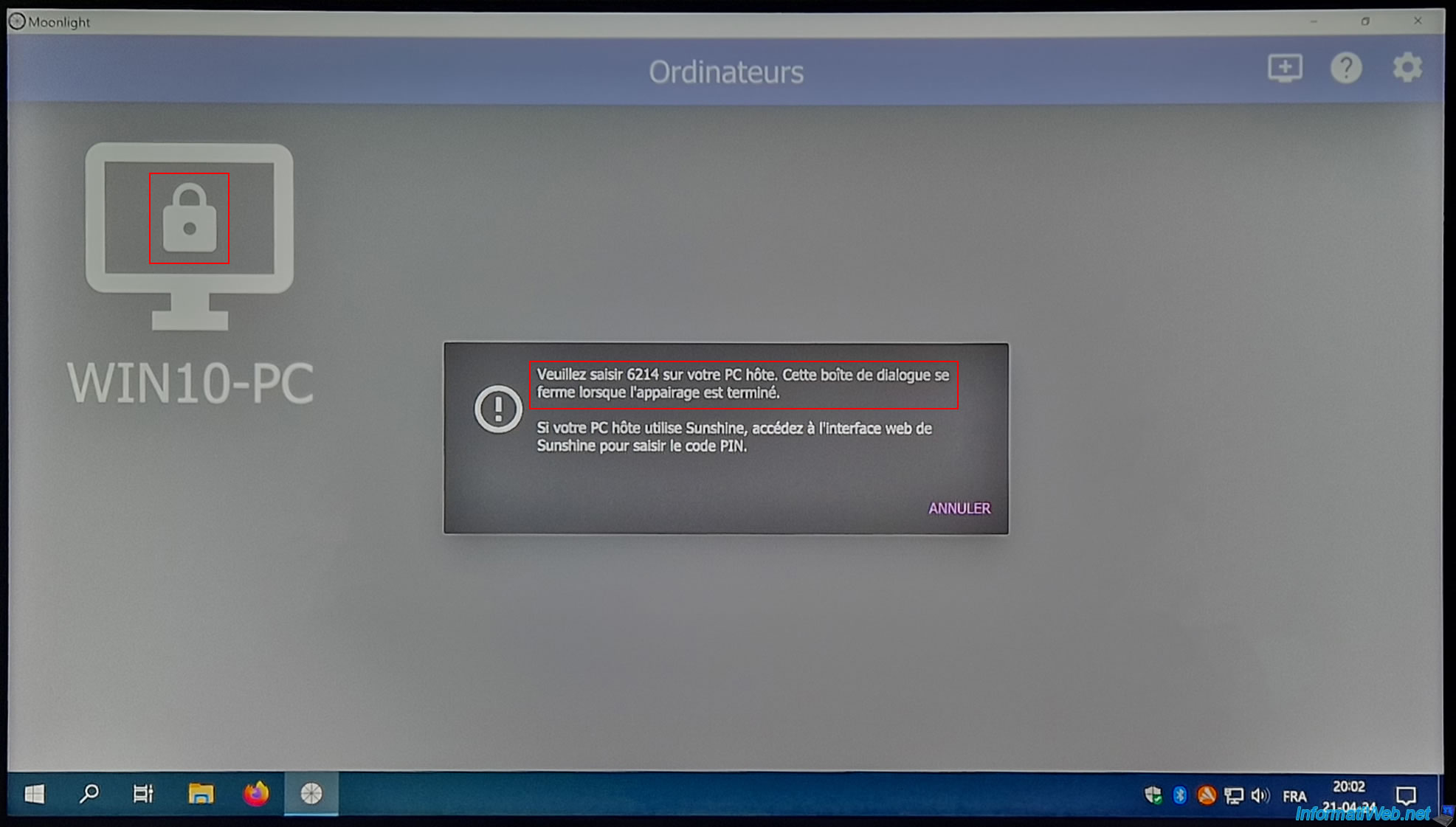
Si vous avez suivi notre petite astuce de l'étape 3 de ce tutoriel, vous vous connecterez via le protocole VNC au PC distant.
Pour cela, lancez le client VNC "TightVNC Viewer" sur votre mini PC, tapez le nom d'ordinateur détecté par Moonlight et cliquez sur le bouton "Connect".
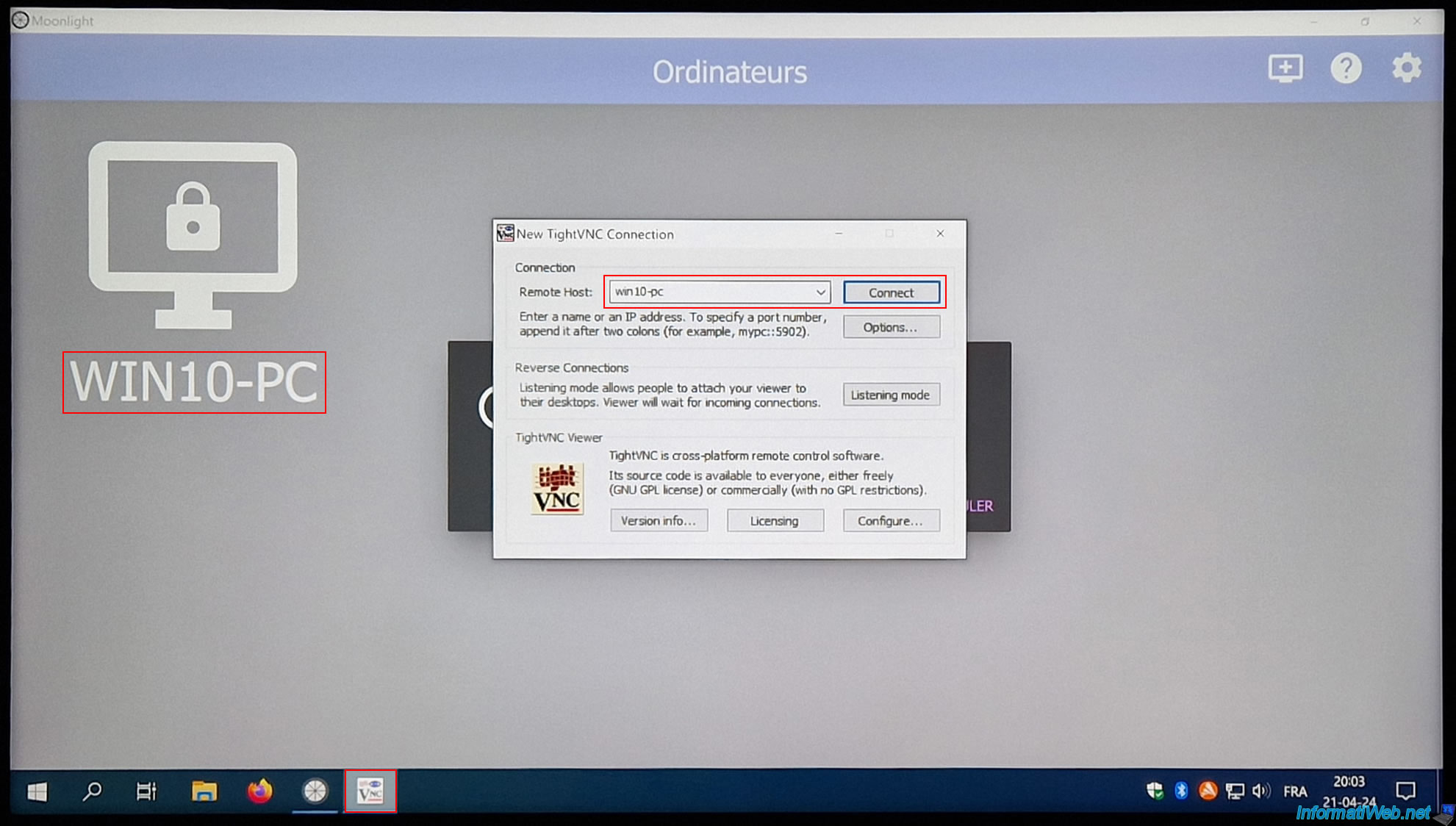
Dans la fenêtre "Vnc Authentication", tapez le mot de passe défini lors de l'installation du serveur VNC "TightVNC Server", puis cliquez sur OK.
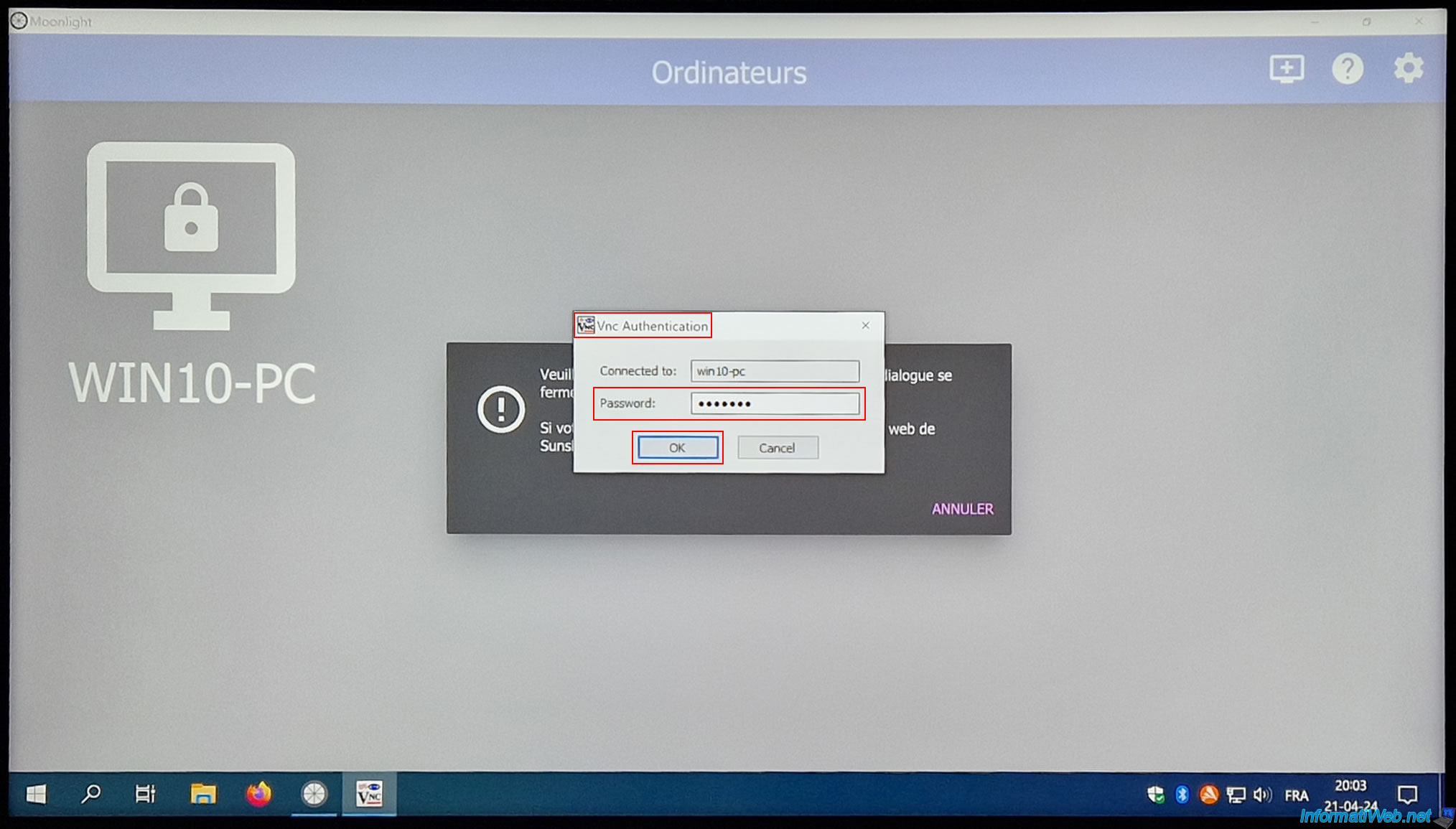
Sur le PC distant que vous voyez via le protocole VNC, tapez le code à 4 chiffres affiché par Moonlight dans la case de la notification "NVIDIA GeForce Experience" située en bas à droite de l'écran sur le PC distant, puis cliquez sur "Connexion".
Important : une fois le code tapé et la notification de NVIDIA disparue, fermez ce client TightVNC.
Ce qui restaurera le fond d'écran d'origine du PC distant. Sinon, vous aurez également un fond noir lorsque vous utiliserez Moonlight.
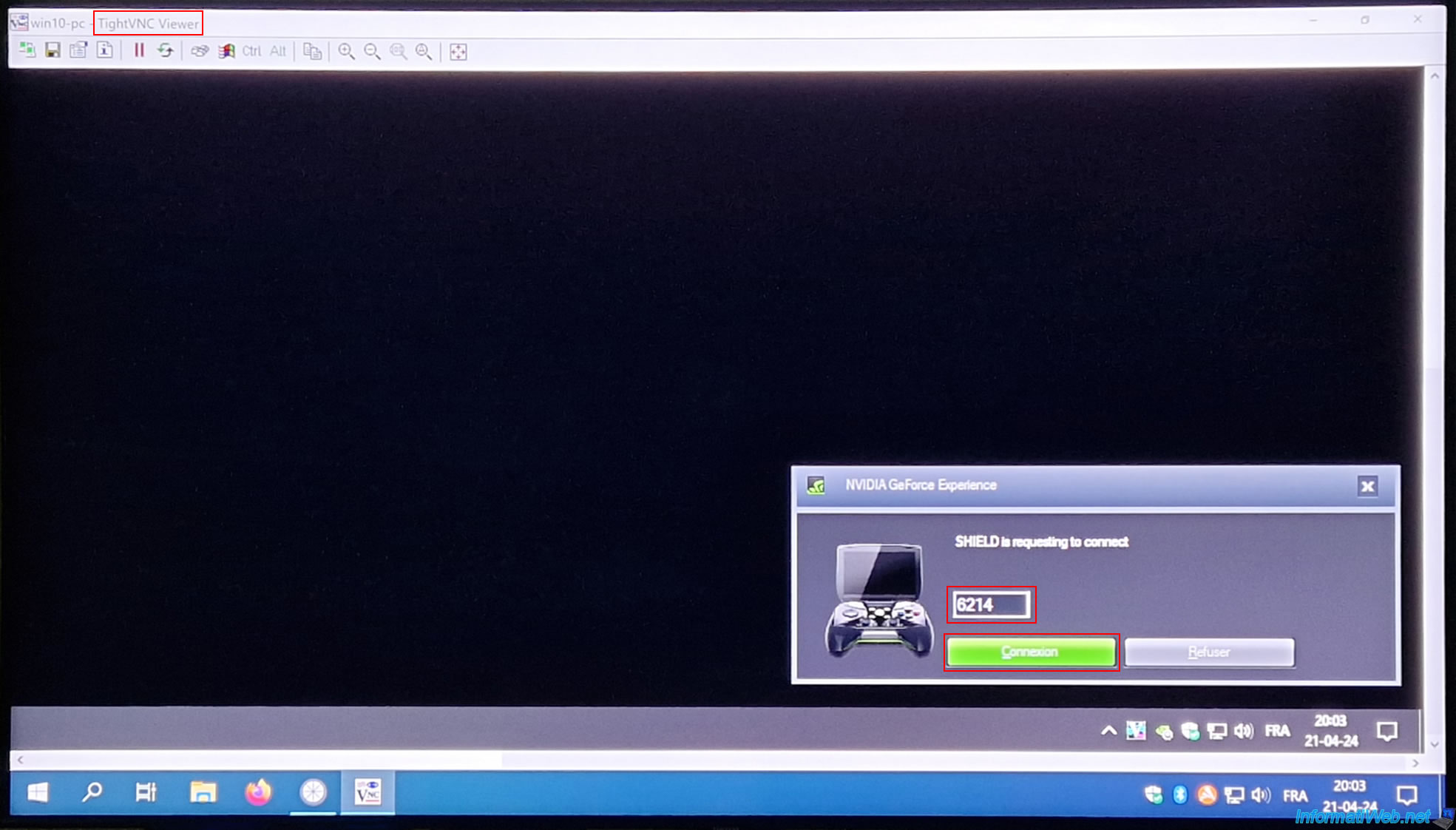
Maintenant, le cadenas du PC détecté par Moonlight a disparu.
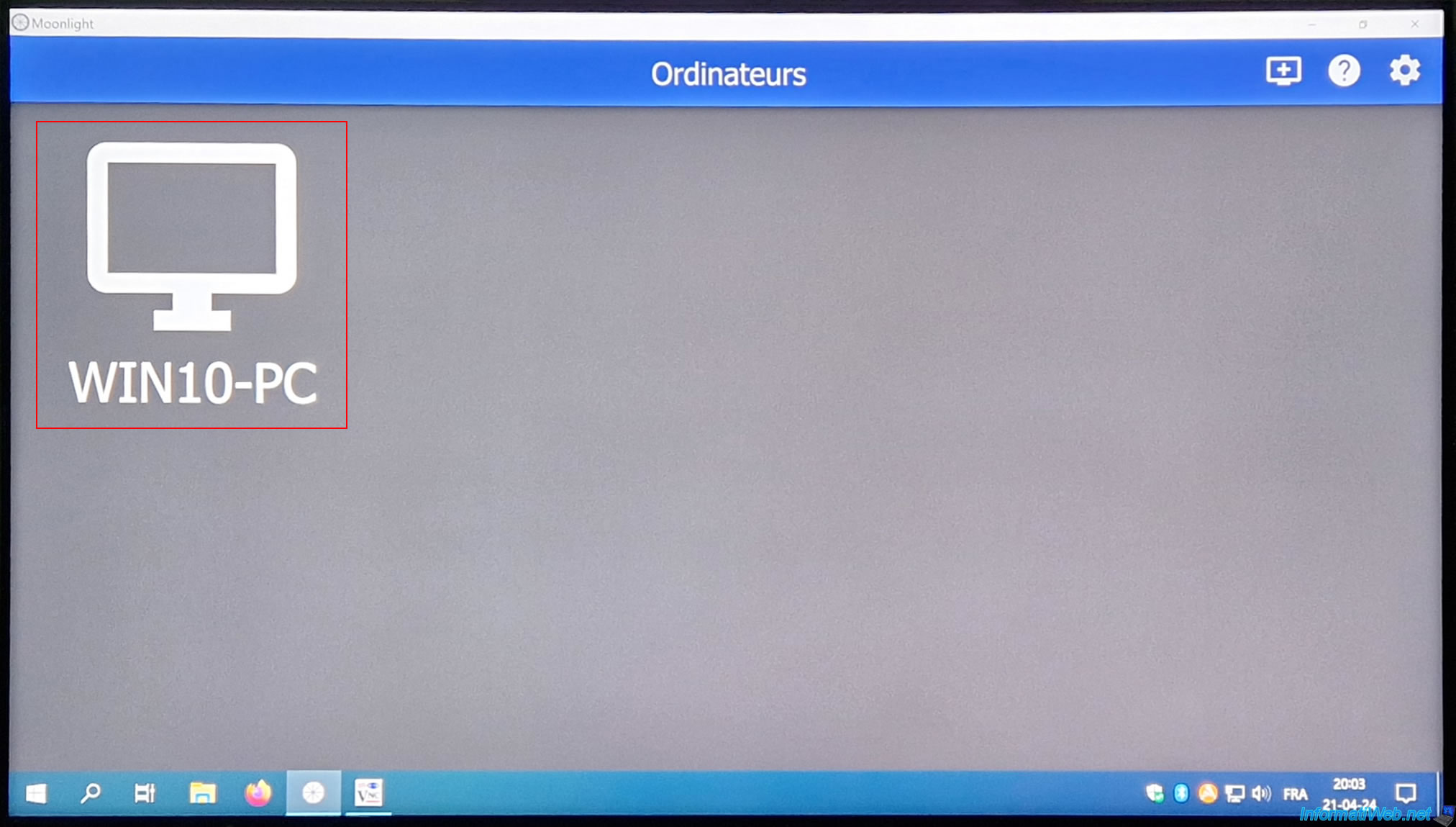
Les jeux ajoutés dans la configuration de la fonctionnalité "GameStream" sur le PC distant apparaissent dans Moonlight.
Dans notre cas, nous choisissons le jeu "NFS Heat".
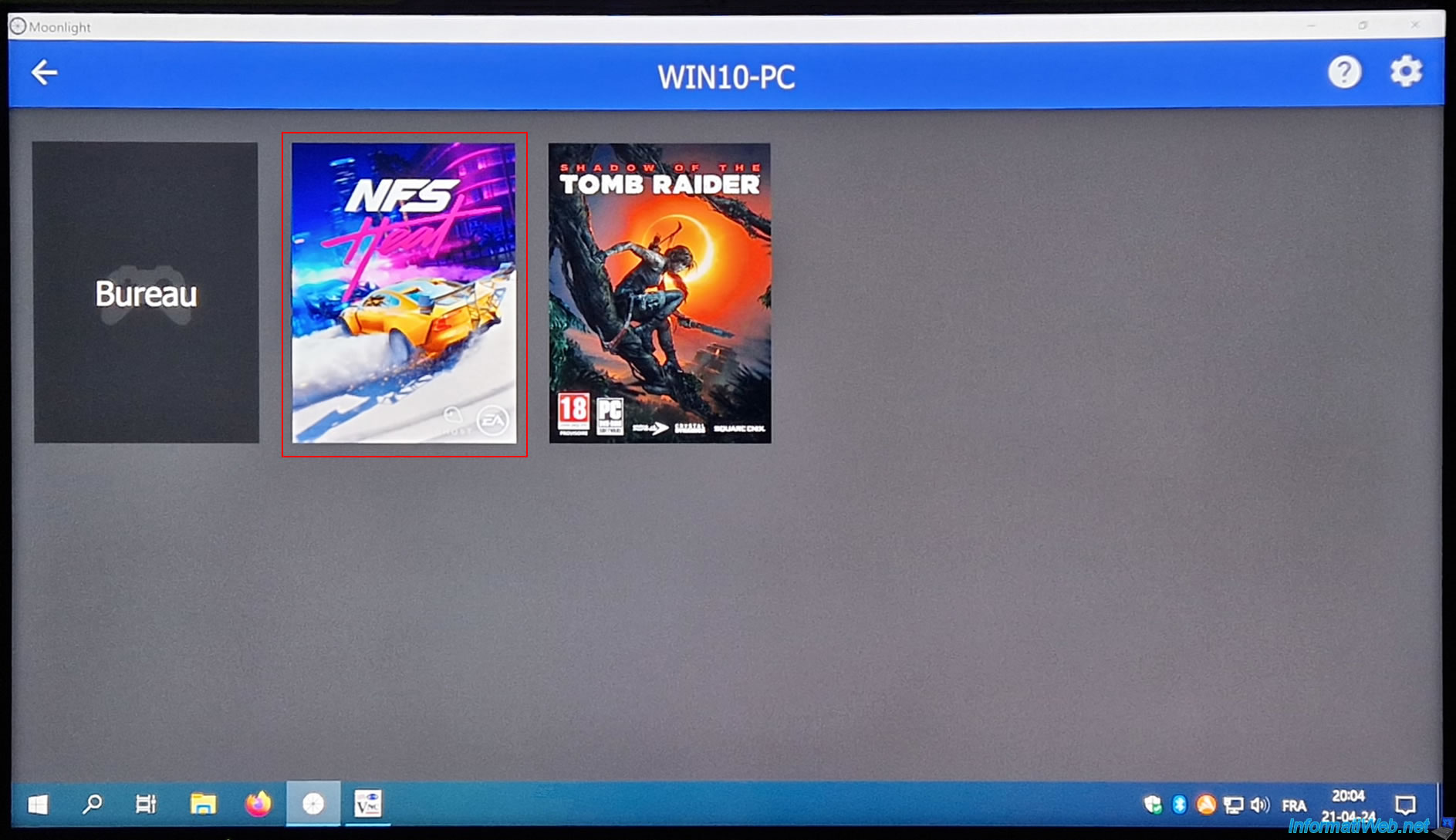
Le message "Démarage de [nom du jeu]" apparait.
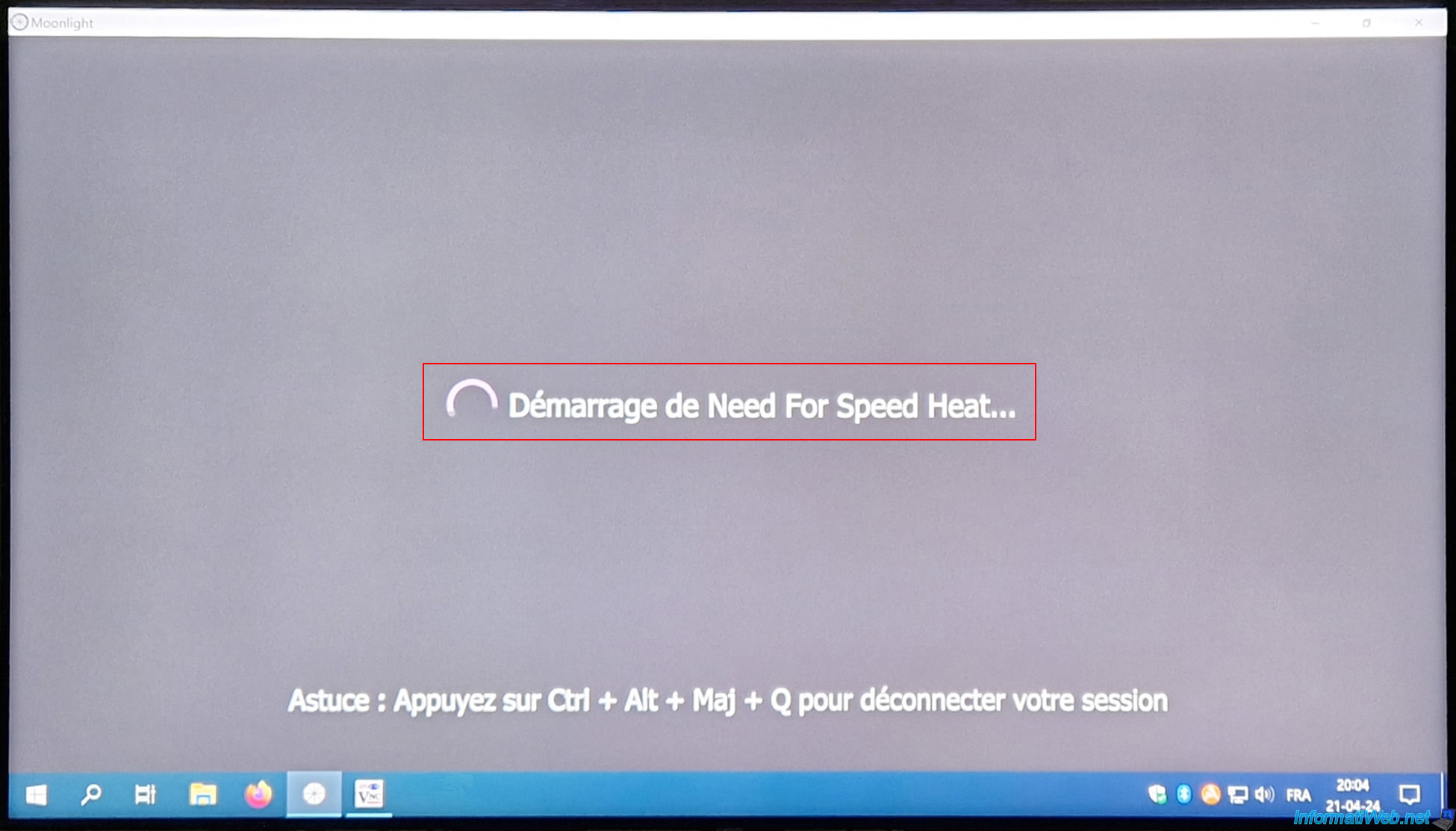
Puis le bureau du PC distant apparait pendant quelques secondes.
Important : attendez simplement que le jeu se lance sur le PC distant. En effet, selon le jeu choisi, cela peut mettre quelques secondes à réagir.
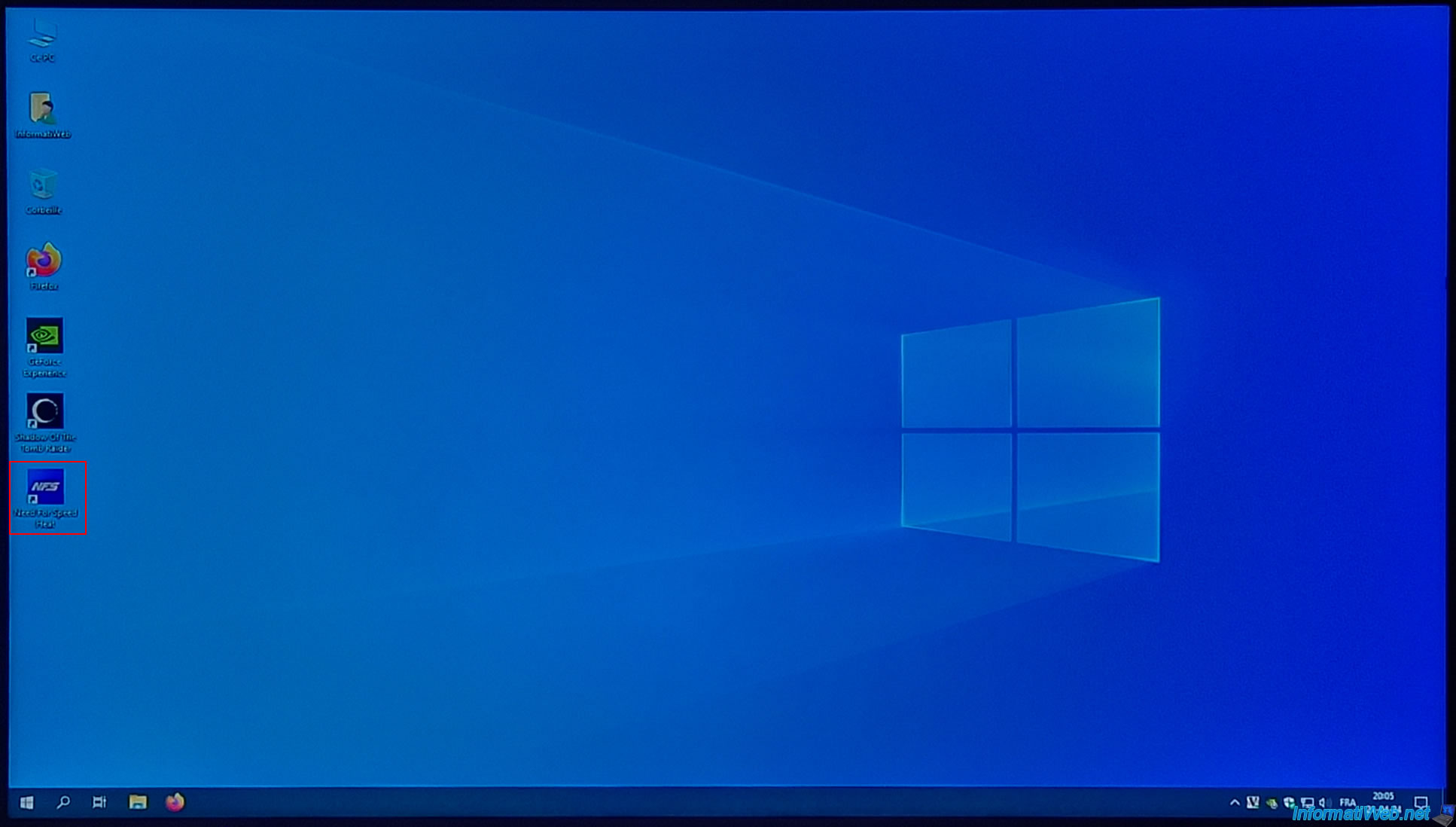
Comme prévu, le jeu choisi démarre automatiquement.
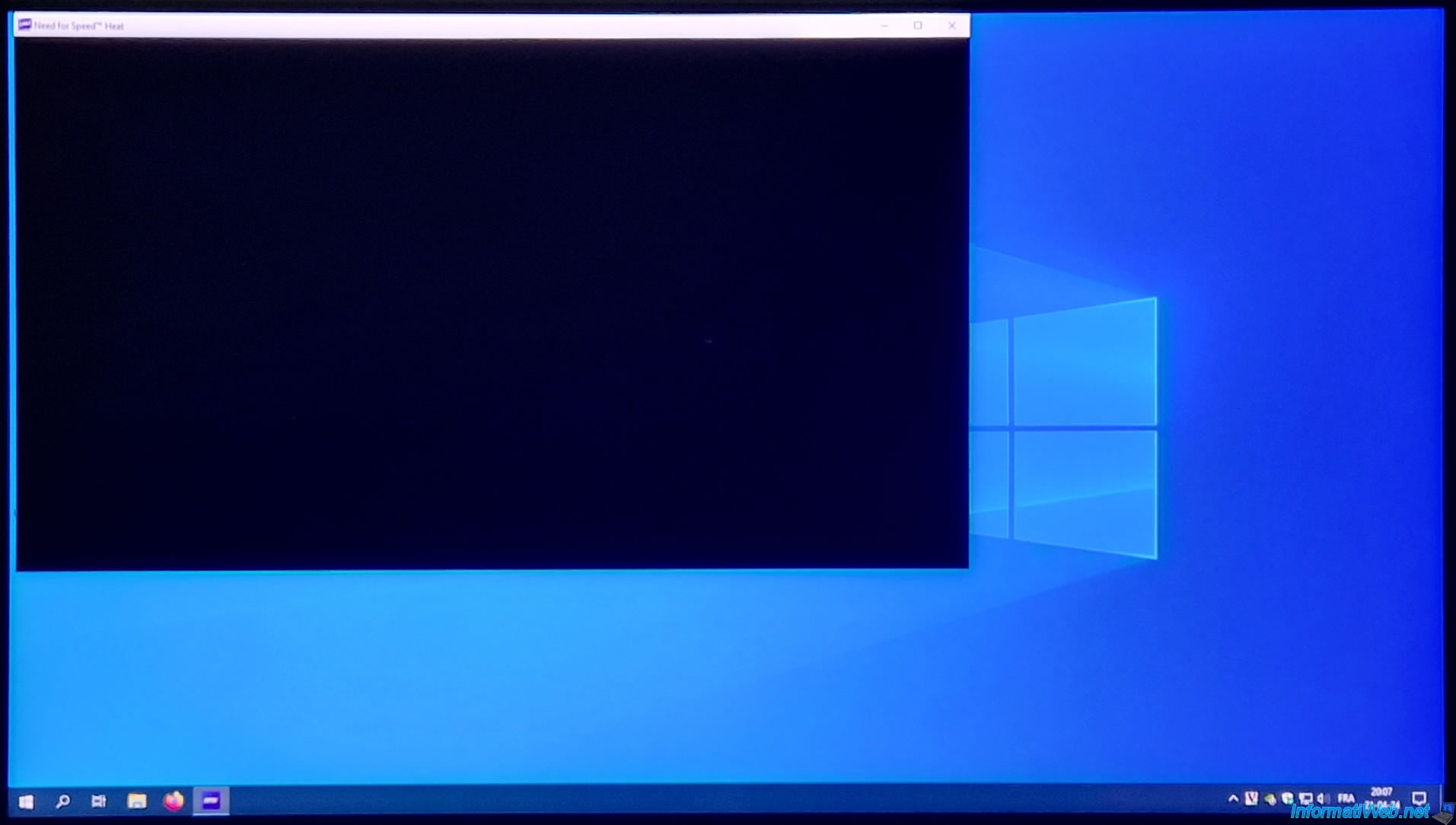
Notre jeu "NFS Heat" apparait sur l'écran de notre TV (bien que celui-ci soit installé sur un autre PC présent dans une autre pièce).

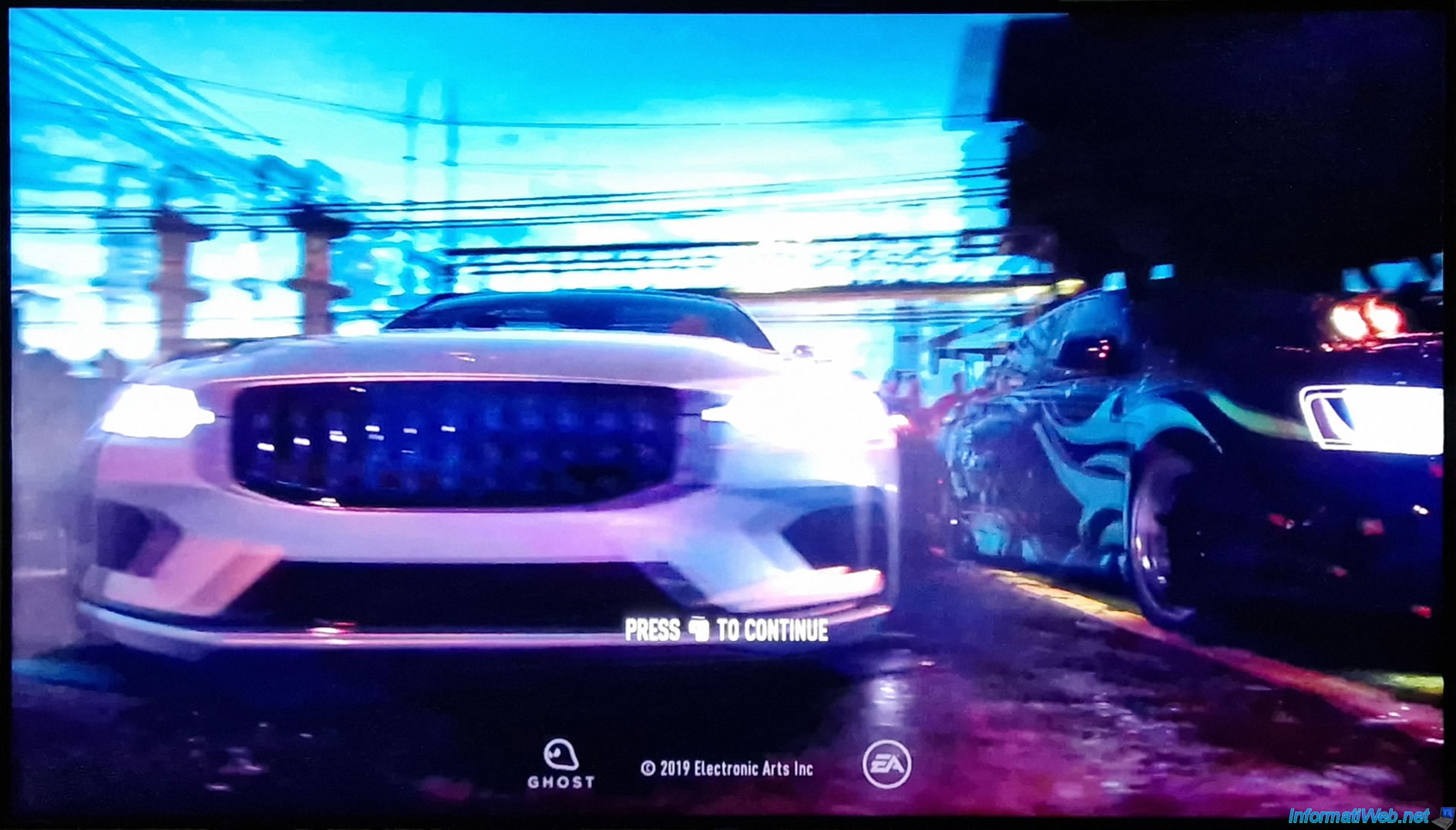
Menu principal du jeu sur notre TV Samsung.
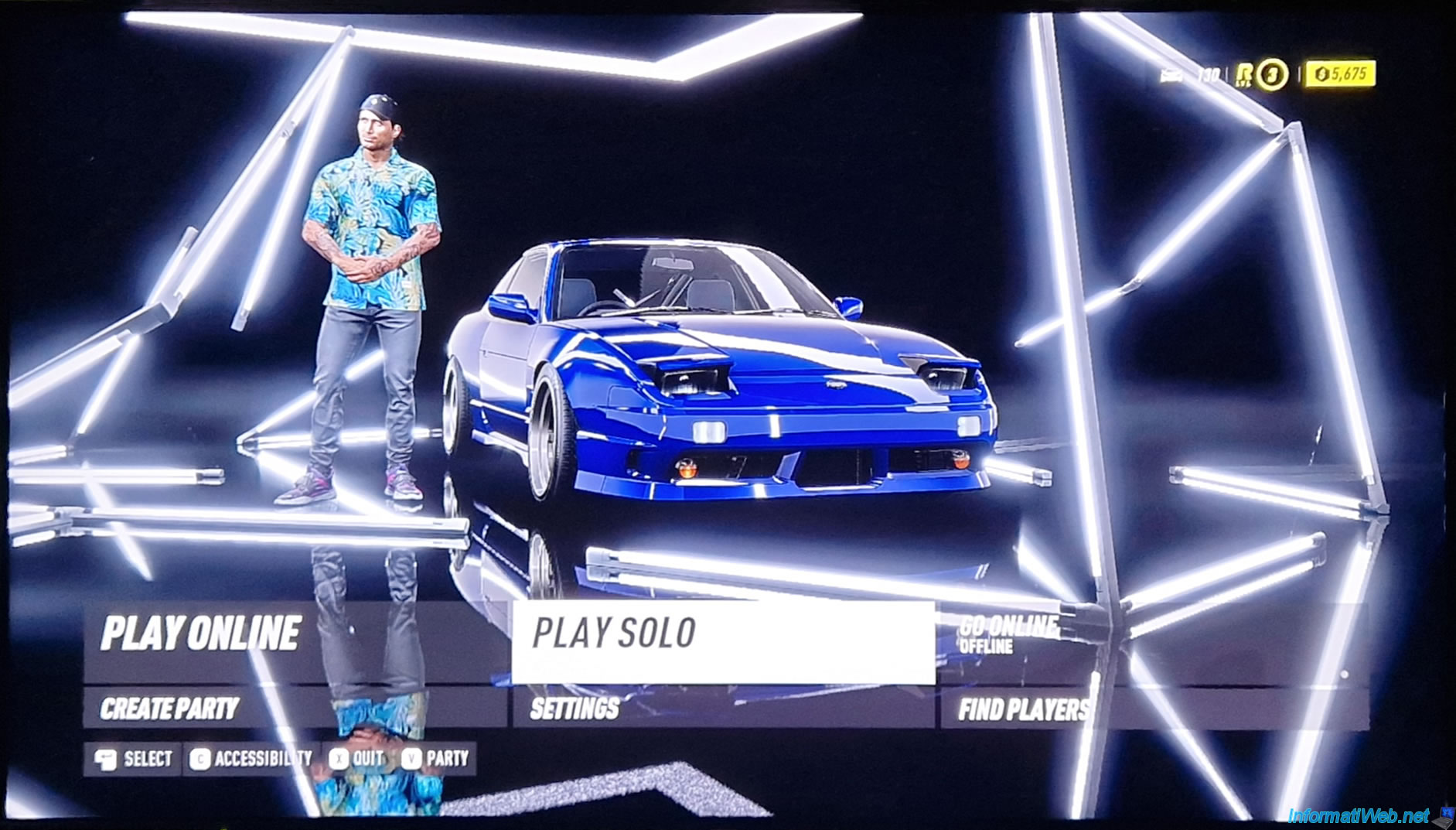
Ecran de chargement du jeu sur notre TV.
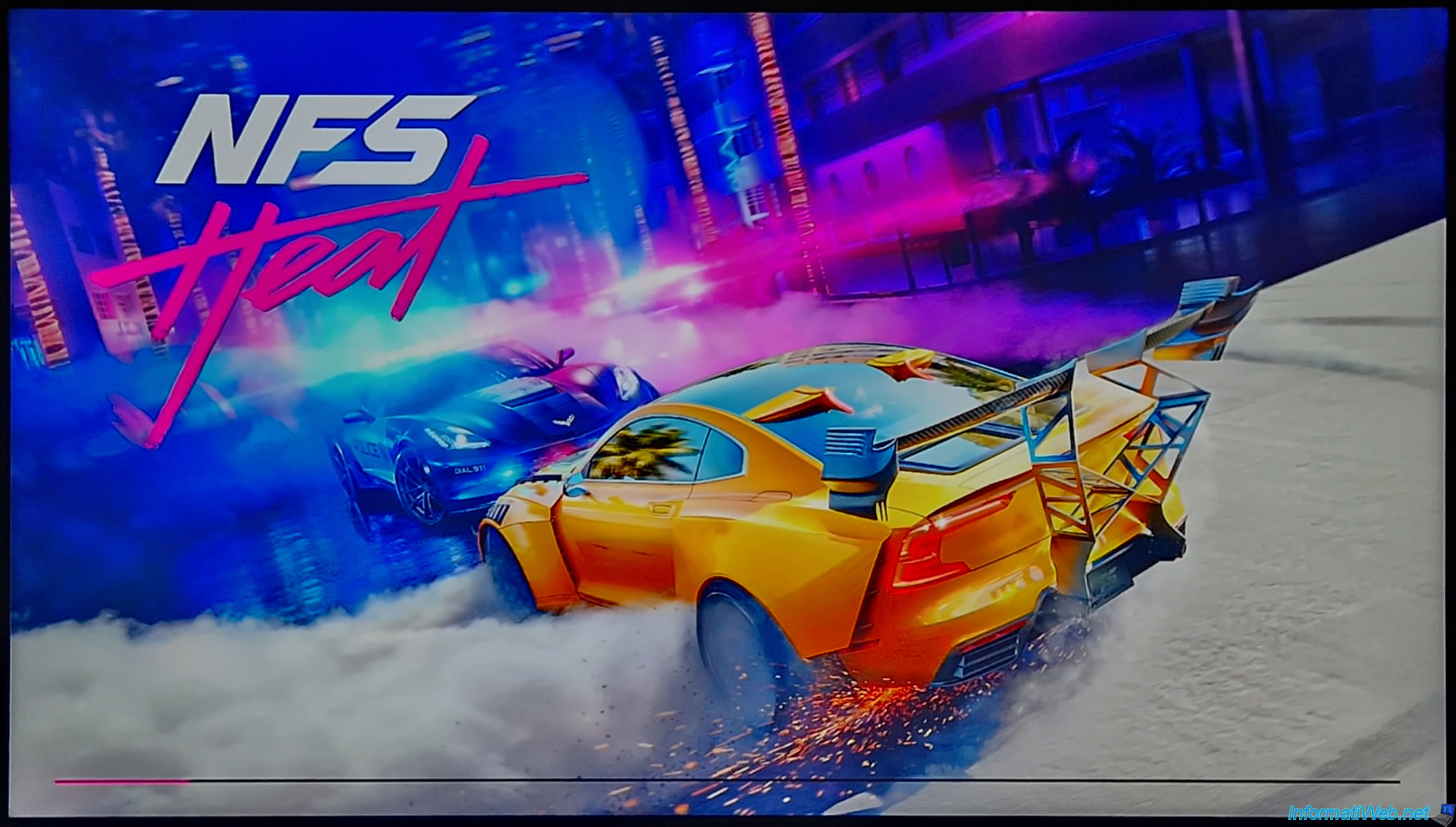
Photo du jeu en pleine action sur notre TV.
Notez que nous avons testé ce jeu pendant 1h30 sans avoir aucun problème.
Note : si vous avez des ralentissements :
- évitez que des périphériques chez vous ne téléchargent des données (que ce soit des mises à jour système ou des téléchargements volontaires).
- éviter que Windows Update ne télécharge des mises à jour en arrière-plan.
- éviter de laisser des programmes inutiles fonctionner sur votre PC distant, ainsi que sur mini PC qui sert de client.
- enfin, si cela n'est pas suffisant, alors allez dans les paramètres de Moonlight et diminuez la bande passante autorisée et la résolution d'écran à utiliser.
Pour retourner aux paramètres de Moonlight, utilisez le raccourci "CTRL + ALT + MAJ + Q" (affiché précédemment), puis cliquez sur l'icône représentant un engrenage située en haut à droite du programme.
Cela mettra le contrôle à distance via Moonlight en pause et vous pourrez continuer à jouer en cliquant à nouveau sur le même jeu.
Pensez tout de même à mettre le jeu souhaité en pause avant de mettre le contrôle à distance en pause, sinon votre jeu continuera de tourner sur le PC distant (même si vous ne le voyez plus).
.jpg)
Partager ce tutoriel
A voir également
-

Autre 27/2/2025
Moonlight - Jouer à un jeu à distance (valider le code de NVIDIA GameStream à distance)
-

Autre 20/2/2025
Moonlight - Jouer à un jeu à distance (via NVIDIA GameStream)
-

Autre 6/3/2025
Moonlight - Jouer à un jeu à distance (via Sunshine)
Pas de commentaire